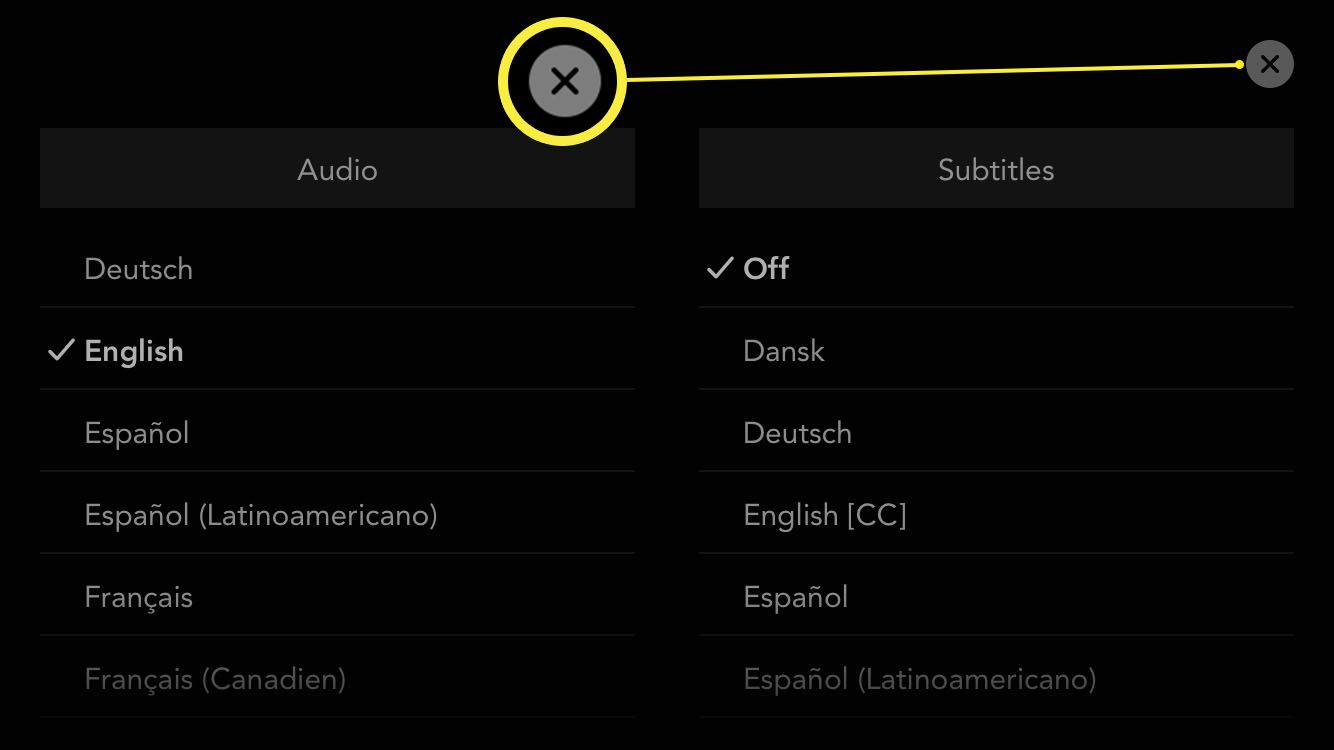Disney Plus är en on-demand-streamingtjänst från Disney som erbjuder en stor katalog med filmer och tv-serier från år till år. Precis som andra streamingtjänster kan du titta på mycket av dess innehåll på olika språk. Så här ändrar du språket på Disney Plus från användargränssnittet till de ord som talas när du tittar. Disney + har som standard vilket språk som enheten du använder implementerar. Så om din Mac är på engelska och din smartphone är på spanska kommer Disney Plus att anpassa sig därefter.
Hur man ändrar språk för användargränssnittet på Disney Plus
Ingen vill navigera i appens användargränssnitt på ett okänt språk. Medan Disney + -webbplatsen och appen växlar till standardspråket på den enhet du använder kanske du ibland vill ändra språk manuellt. Så här gör du.
-
Gå till https://www.disneyplus.com/ Du kan behöva logga in på ditt konto.
-
Håll muspekaren över din profilbild.
-
Klick Redigera profiler.
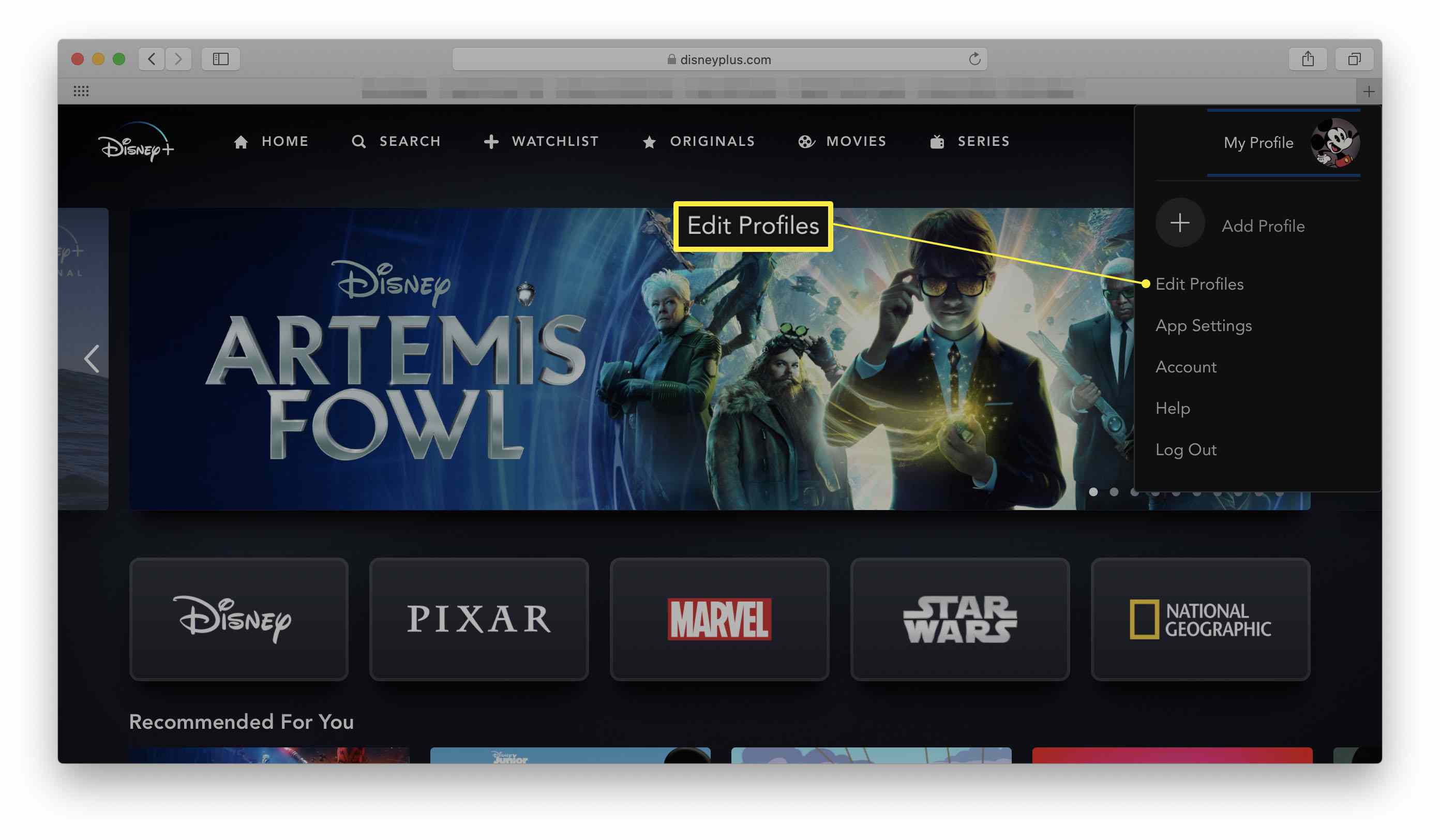
-
Klicka på din profil.
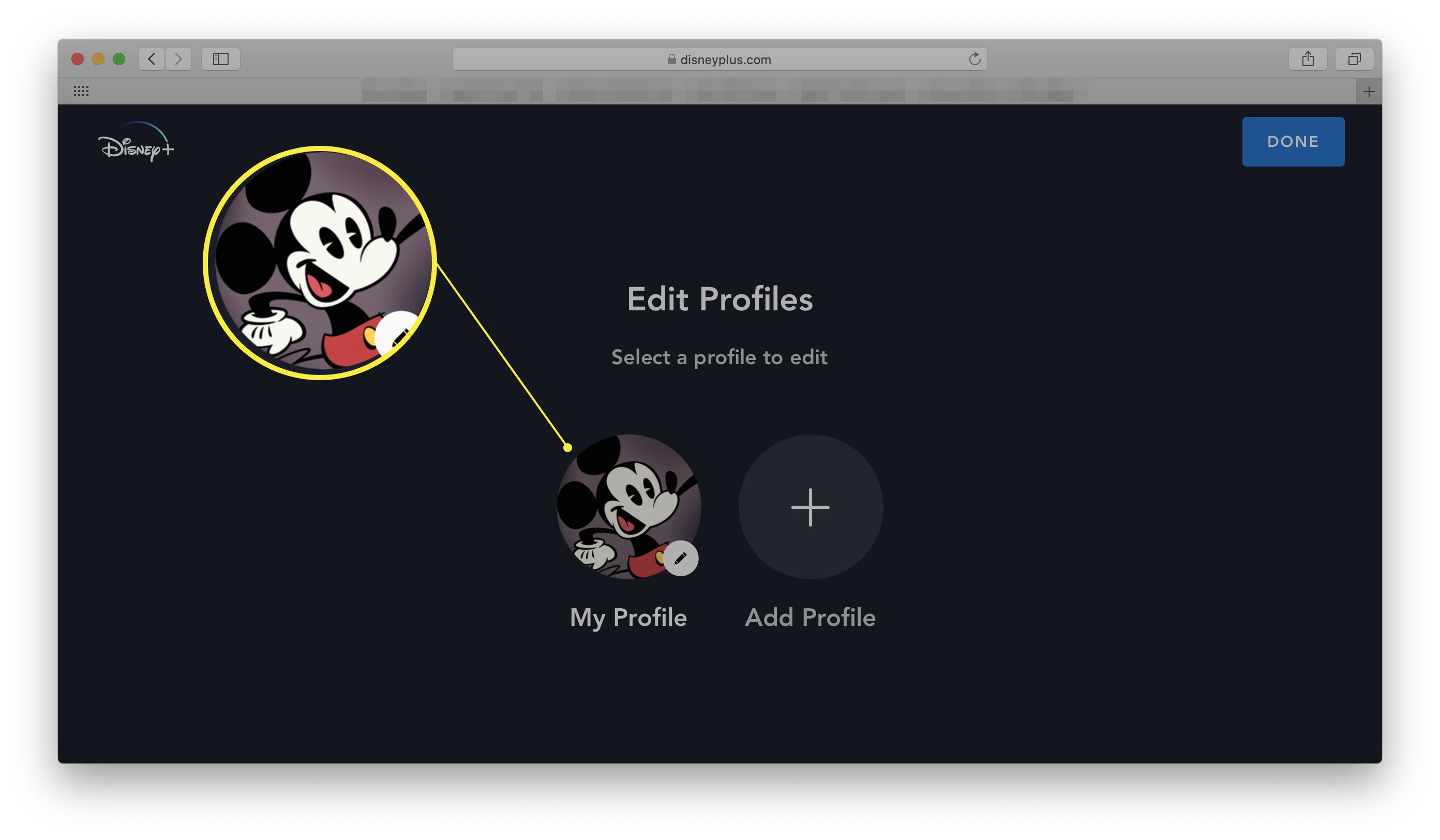
-
Klick App Språk.
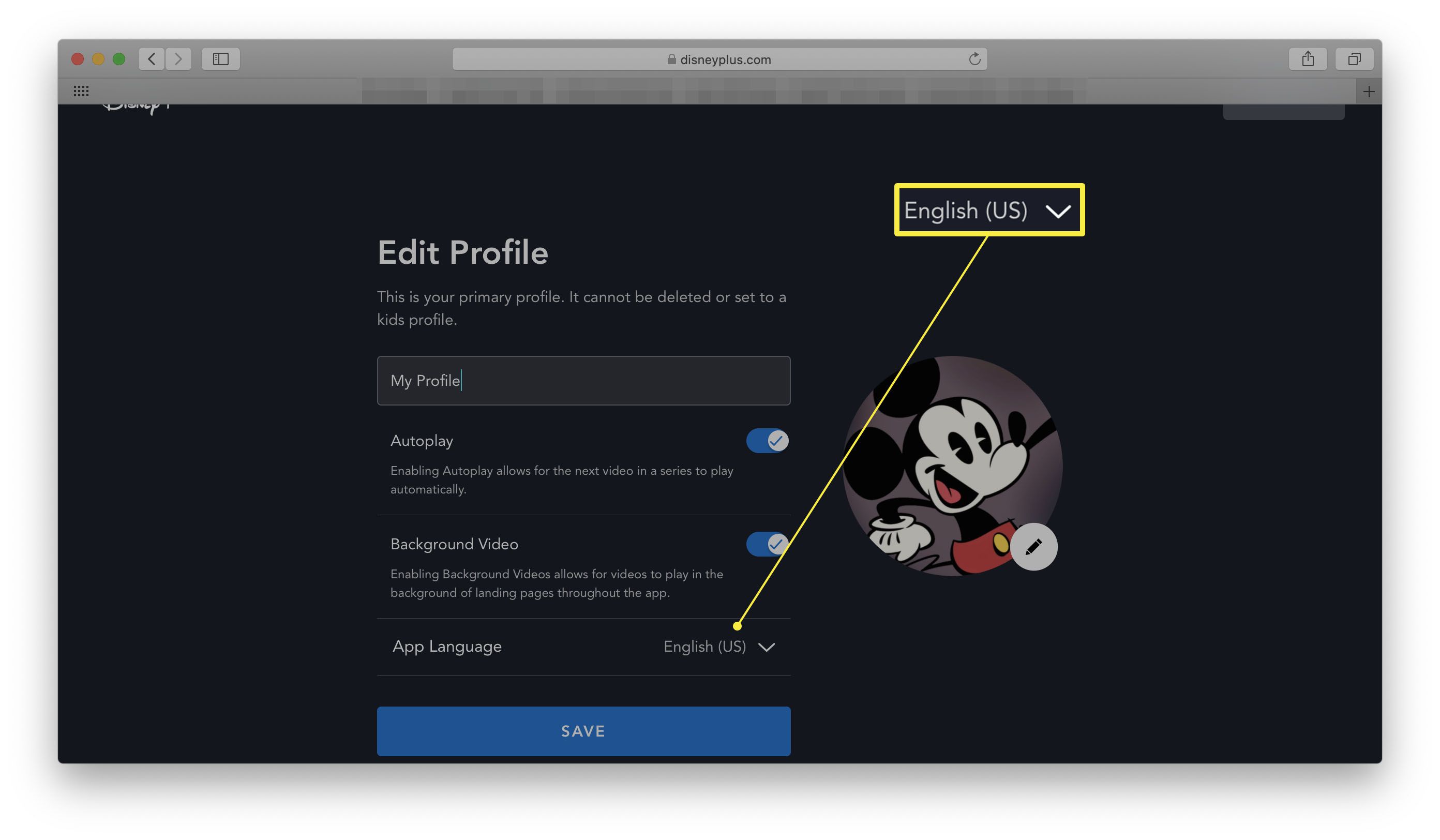
-
Ändra det till önskat språk.
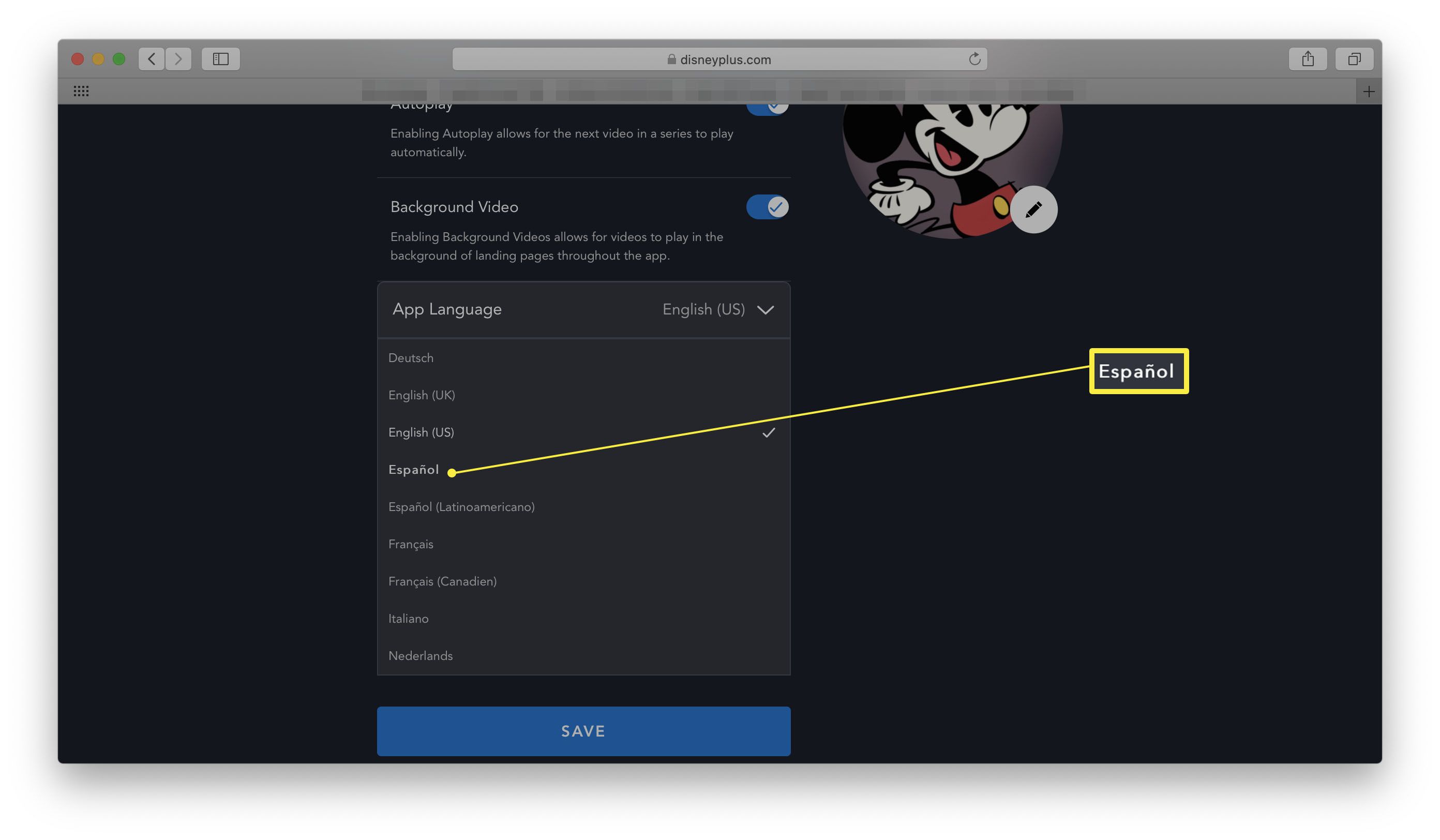
Nuvarande alternativ inkluderar tyska, engelska (UK), engelska (US), spanska, spanska (Latinamerika), franska, franska (kanadensiska), italienska och nederländska.
-
Klick Spara.
Hur man ändrar språket för ljud eller textning på Disney +
Vill du se spanska Disney-filmer? Eller åtminstone Disney-filmer på spanska? Det är ett utmärkt sätt att lära sig ett nytt språk eller att känna sig mer bekväm att titta på något på ett annat språk. Så här ändrar du språk för ljud eller textning medan du tittar på en show eller film. Disney + har inte en uppdaterad lista över sina språkalternativ på webbplatsen. Istället måste du kontrollera enskilda filmer och program för att se vilka språkalternativ som är tillgängliga för dig.
-
Gå till https://www.disneyplus.com/
-
Välj en film eller TV-show att titta på.
-
Klick Spela.
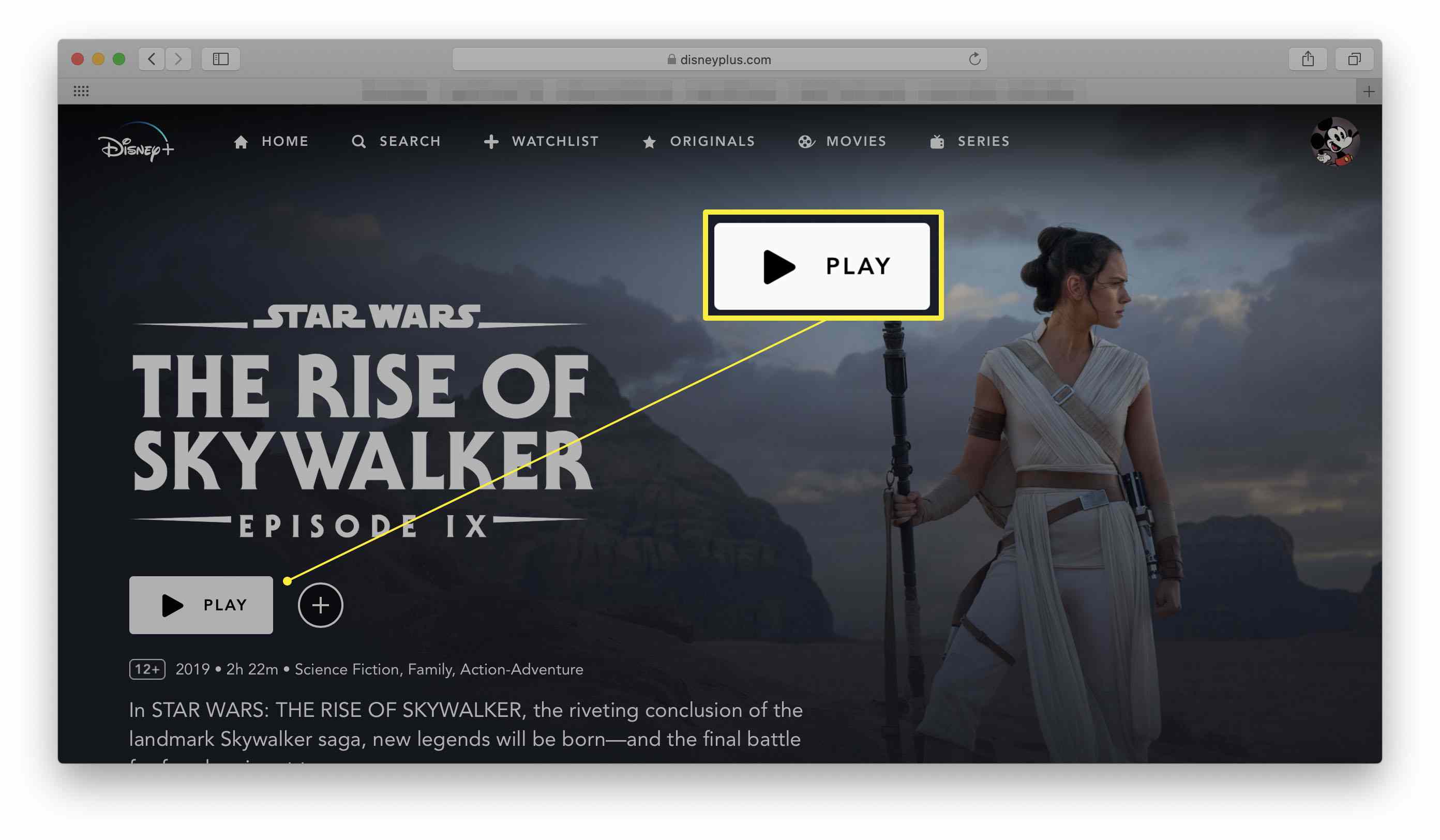
-
Klicka på ikonen längst upp till höger på skärmen.
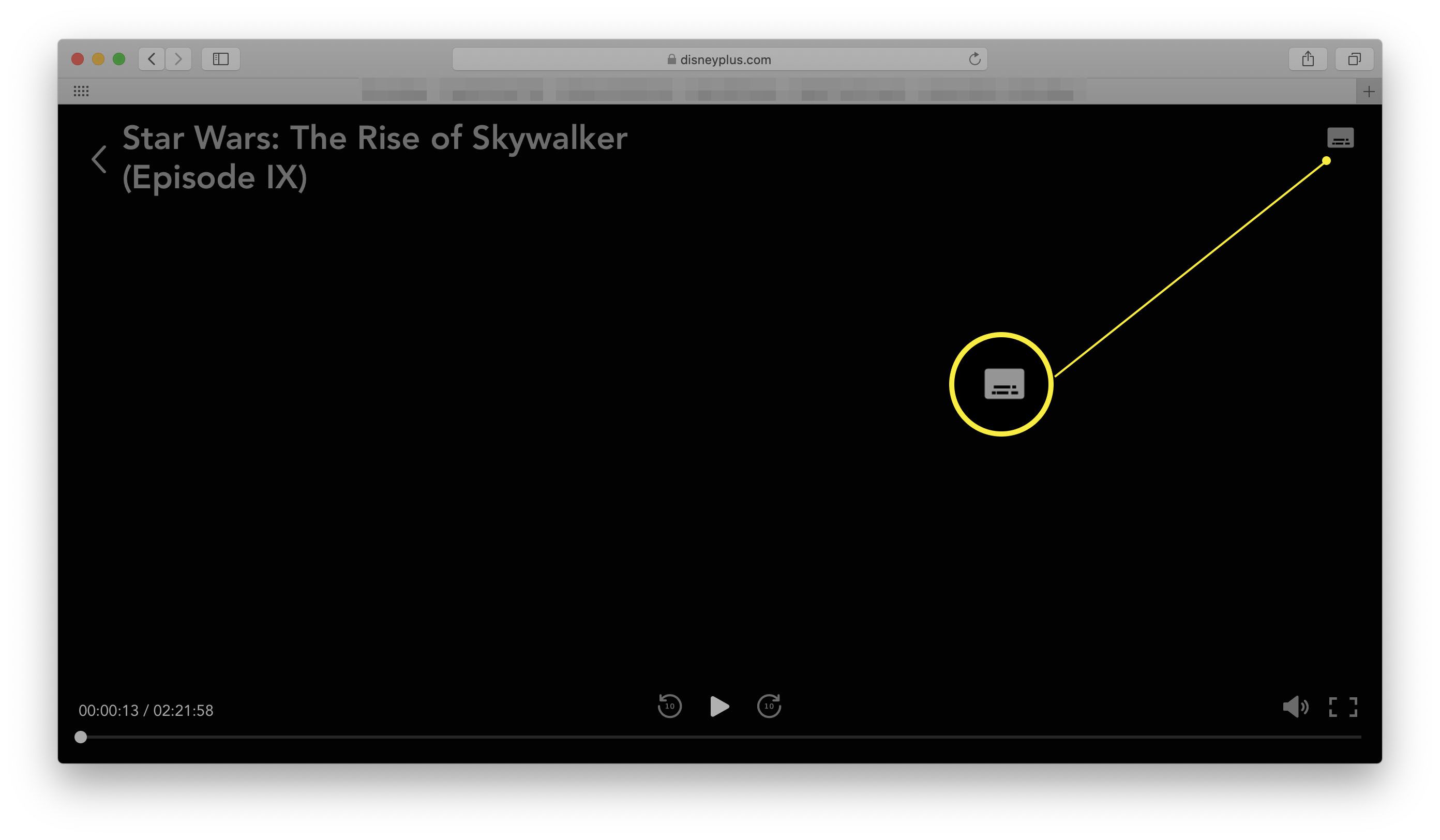
-
Klicka på ljud- / undertextspråket du vill använda.
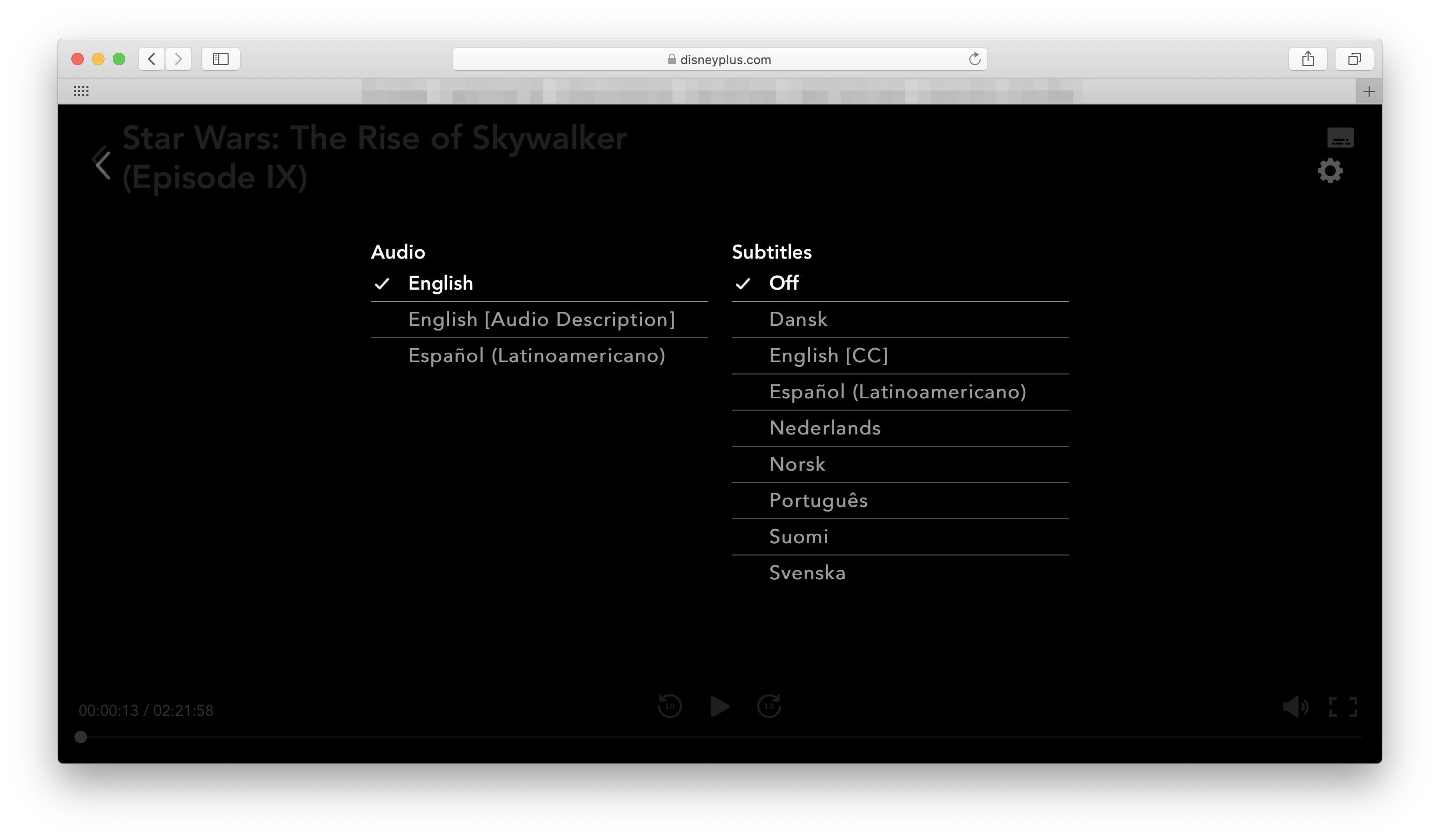
Dessa alternativ varierar beroende på vad du tittar på. Majoriteten av innehållet innehåller ljudalternativ för engelska och spanska, med andra program som Simpsons utvidga alternativen till att omfatta tyska, franska och italienska. Undertextalternativ för vissa föreställningar innehåller upp till 16 olika språk.
-
Klicka på pilen till vänster på skärmen för att spara dina ändringar och återgå till filmen eller showen.
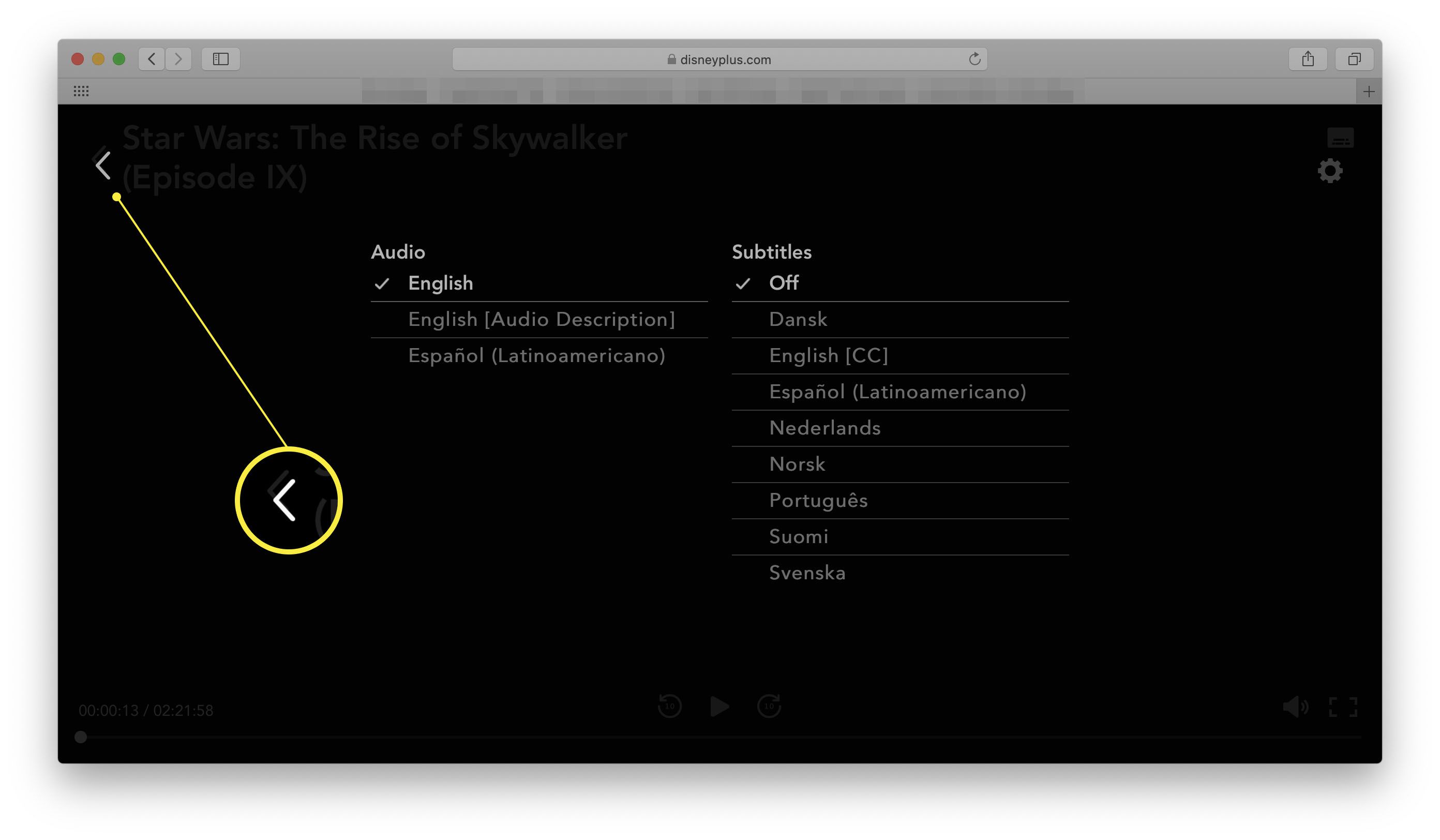
Så här ändrar du språkinställningar för användargränssnitt i Disney + -appen
Disney + -appen fungerar ungefär som webbplatsen men det krävs några lite olika steg för att ändra språk. Här är vad du ska göra. Dessa instruktioner är desamma för både iOS- och Android-apparna, men skärmdumparna kommer från iOS-appen.
-
Öppna Disney + -appen.
-
Tryck på din profilikon.
-
Knacka Redigera profiler.
-
Tryck på din profil.
-
Knacka App Språk.
-
Välj det språk du vill använda.
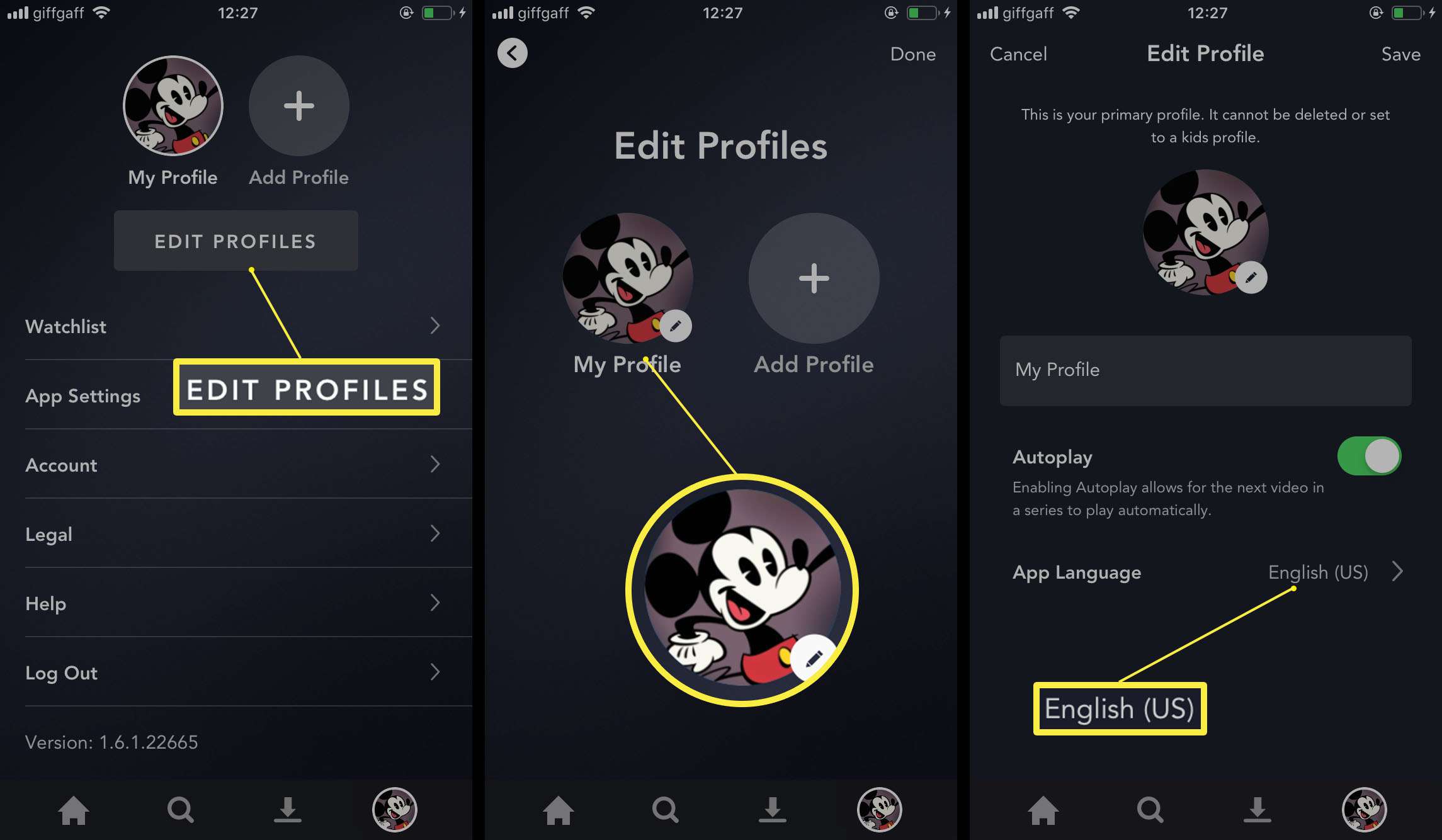
-
Klick Spara.
Hur man ändrar ljud- eller textningsspråket i Disney + -appen
Appen låter dig också ändra ljud- eller undertextspråket, ungefär som webbplatsen. Så här ändrar du ditt språkval så att du kan titta på en show på ett annat språk än standardspråket.
-
Öppna Disney + -appen.
-
Välj en film eller TV att titta på.
-
Knacka Spela.
-
Tryck på ikonen längst upp till höger på skärmen.
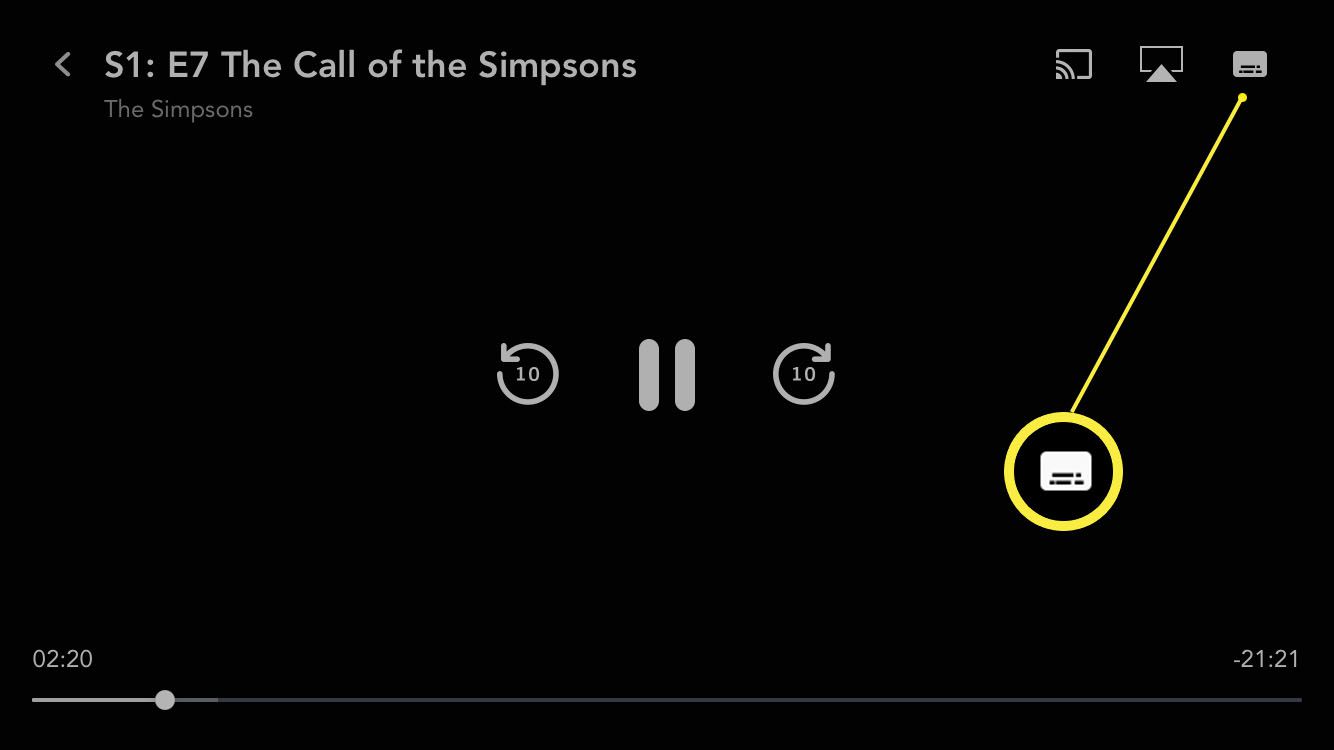
-
Välj önskat ljud- eller textningsspråk. Alternativen är desamma i appen som på webbplatsen.
-
Tryck på X i det övre högra hörnet för att stänga dialogen.